Вернуть настройки: Как восстановить заводские настройки на устройстве Android
Содержание
Как Сбросить Настройки Vivaldi | Vivaldi Browser Help
1
Резервное копирование данных Vivaldi
2
Как сбросить настройки Vivaldi
This post is also available in:
English 日本語 Français Español Nederlands Српски Українська Български
В этой статье мы покажем вам, как сделать резервную копию ваших данных и полностью сбросить настройки браузера Vivaldi.
ВАЖНО Эта статья предназначена для опытных пользователей. Выполнение описанных здесь шагов приведёт к потере всех ваших данных Vivaldi (Заметок, Закладок, Веб-панелей и т. д.) и настроек, таких как кэш, история, темы и т. д.
Если вы хотите продолжить и полностью сбросить настройки Vivaldi, убедитесь, что у вас есть резервная копия ваших данных прежде, чем продолжить.
Резервное копирование данных Vivaldi
Один из вариантов резервного копирования некоторых данных — это Синхронизировать данные. Просто убедитесь, что вы знаете мастер-пароль, так как невозможно сбросить мастер-пароль, не удалив все данные.
Просто убедитесь, что вы знаете мастер-пароль, так как невозможно сбросить мастер-пароль, не удалив все данные.
В качестве альтернативы вы можете сделать резервную копию папки профиля (найдите Путь к Профилю на vivaldi://about), которая включает некоторые ключевые элементы вашей настройки Vivaldi, такие как конфигурация, профиль и настройки. Большинство ключевых компонентов хранятся в папке Default, хотя вы также должны сохранить файл First Run, хранящийся рядом с ней. Удаление этого файла заставит Vivaldi подумать, что он запускается впервые.
Вот некоторые из ключевых элементов, хранящихся в папке Default:
Закладки – содержит закладки и информацию из Экспресс-Панели.
Заметки – заметки, сделанные в Панели Заметок.
Сессии – сохранённые сеансы вкладок.
Данные для входа – пароли веб-сайтов. Примечание: Этот файл зашифрован и может использоваться только на том компьютере, на котором он был создан.
Конфигурация и Локальные Настройки Приложения\mpognobbkildjkofajifpdfhcoklimli – настройки и конфигурация Vivaldi.
Веб-данные – данные автозаполнения.
Текущая сессия – данные об открытых вкладках.
История – история навигации по сайту.
Файлы cookie – данные сайта.
Правила Расширений, Состояние Расширения, Расширения, Локальные Настройки Расширений, Локальное Хранилище, Управляемое Хранилище Расширений, файлы Cookie Расширений и Настройки Безопасности — все настройки расширений и данные расширений хранятся здесь.
Сделайте копию папки Default и файла First Run и вставьте их, например, на рабочий стол или в документы.
Как сбросить настройки Vivaldi
- Перейдите в vivaldi://about.

Или откройте меню Vivaldi > Справка > О программе. - Обратите внимание на каталог, указанный в разделе Путь к профилю.
- Откройте системное окно (Проводник).
- Перейдите в папку User Data.
- Как только вы найдете нужную папку, закройте браузер.
- В системном окне удалите всю папку User Data.
- Запустите Vivaldi.
Если вы выполнили все шаги успешно, при запуске Vivaldi вы увидите экран “Вас приветствует Vivaldi”.
Let us know if something’s missing from this article. That’s the only way we can improve.
Как сбросить настройки роутера? Ответ от iCover.ru
Ответ:
Первый способ сбросить настройки роутера (в случае если он работает, но необходимо провести сброс настроек) — это сброс через меню управления самого роутера. Для начала следует в него зайти:
Убедитесь чтобы роутер был подключен к вашему компьютеру или ноутбуку по сетевому кабелю. Запасной сетевой кабель идет в комплекте к большинству современных роутеров. Можно зайти и через сеть Wi-Fi, однако после сброса доступ может быть затруднен, так что лучше воспользоваться кабелем.
Запасной сетевой кабель идет в комплекте к большинству современных роутеров. Можно зайти и через сеть Wi-Fi, однако после сброса доступ может быть затруднен, так что лучше воспользоваться кабелем.
Введите в адресной строке браузера адрес роутера. Обычно это http://192.168.0.1, или http://192.168.1.1
Появится окно, в котором нужно ввести имя пользователя и пароль для доступа к настройкам роутера. Если вы их еще не меняли, то по умолчанию это «admin» и «admin». Реже: «admin» и «»(отсутствующий пароль). Если эта пара логин-пароль не подходит, посмотрите на ваш роутер, обычно стандартные пароли для входа указаны на наклейке на самом роутере. После ввода нужного логина и пароля нажмите “Enter”. Часто роутеры требуют сменить используемую по умолчанию пару логин-пароль. В таком случае обратитесь к человеку, настраивавшему роутер в первый раз — вероятно он указал текущий пароль, вместо стандартного.
Затем найдите в меню пункт «Сброс» > «Сброс к заводским настройкам». Оно может называться по разному, но должно подразумевать возвращение к «заводскому» состоянию устройства, что и позволит сбросить настройки роутера.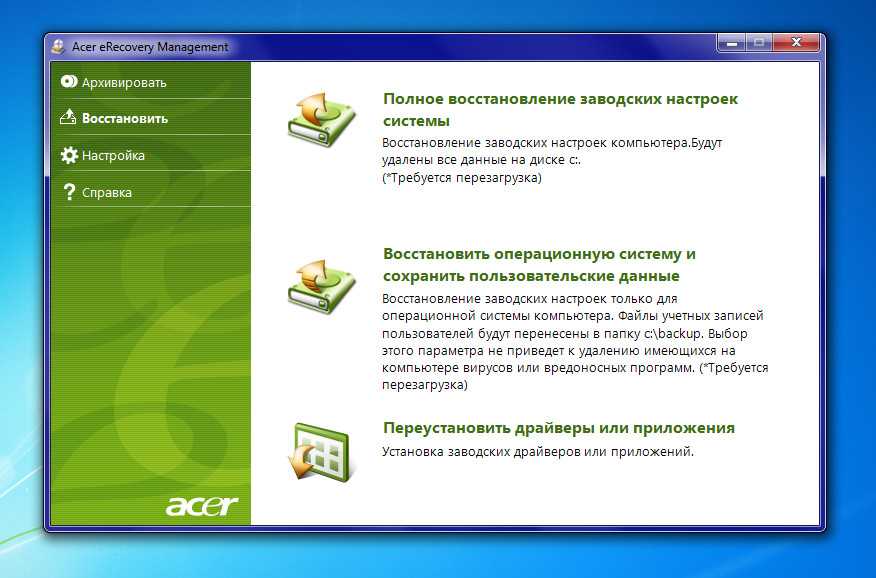
Второй способ актуален, если пароль утерян, а зайти в настройки роутера необходимо. В этом случае воспользуйтесь возможностью аппаратного сброса настроек. Будьте осторожны при использовании этой функции, ведь при сбросе будут утеряны все текущие настройки роутера — от данных беспроводной сети до настроек вашего провайдера интернет. Если у вас нет доступа к этим данным, не сбрасывайте настройки роутера. Разыщите на корпусе роутера кнопку «reset» — она может быть выполнена как в виде кнопки, так и в виде спрятанной мембраны (отверстия), которую можно нажать острым предметом (иголкой или зубочисткой). Зажав эту кнопку на 5-10 секунд вы сбросите настройки роутера.
Индикатором успешности процедуры станет мигание индикаторами. Уточнить, как долго следует зажимать эту кнопку, можно в инструкции к вашему роутеру. Задержка при нажатии добавлена для страховки от случайного нажатия и самопроизвольного сброса настроек вашего роутера.
Понравился ответ? Поделитесь с друзьями:
Другие вопросы по теме
Как настроить роутер ASUS RT-G32?
Как настроить роутер TP-Link TL-WR841n?
Как настроить роутер TP-Link TL-WR740n?
Как настроить роутер D-Link DIR-615?
Как увеличить скорость интернета через WiFi-роутер?
Как открыть порты на роутере TP-Link?
Как узнать IP-адрес роутера?
Как подключить роутер D-Link DIR-300?
Как зайти в настройки роутера D-LINK?
Как зайти в настройки роутера TP-LINK?
Cмотреть все вопросы категории >
Настройки доставки и возврата Amazon
Авторы: Дениз Олмез и Джозеф Крайнак и
Обновлено: 07-02-2020
Из книги: Продажа на Amazon 900 Для чайников
Изучить книгу Купить на Amazon
Прежде чем вы начнете размещать товары для продажи на Amazon, обязательно проверьте настройки доставки и возврата, чтобы убедиться, что они соответствуют тому, что вы хотите предложить своим клиентам.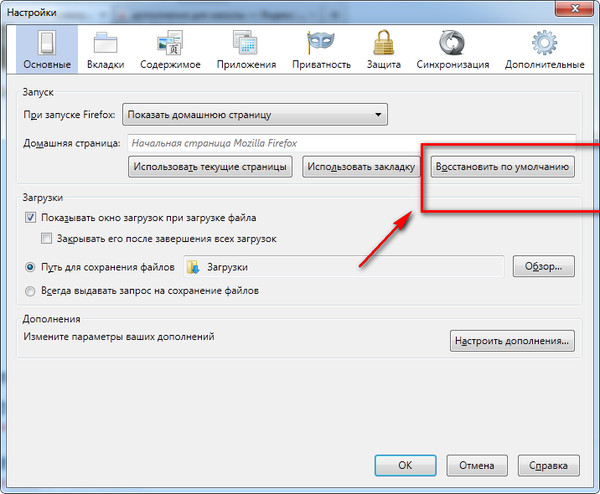
Настройки доставки на Amazon
Ваши настройки доставки устанавливают уровни обслуживания доставки по умолчанию для заказов, которые вы отправляете покупателям (выполнение продавцом, а не выполнение Amazon). Amazon требует стандартной доставки для всех продавцов, но позволяет предлагать другие варианты доставки, такие как ускоренная и двухдневная.
Чтобы проверить и (необязательно) изменить уровни доставки из Seller Central, перейдите в «Настройки», «Настройки доставки». Появится страница настроек доставки, как показано на рисунке.
Страница настроек доставки.
Проверьте адрес доставки по умолчанию вверху. Если вы будете осуществлять доставку из другого места, нажмите кнопку «Изменить», введите название и адрес места и нажмите «Сохранить».
В разделе «Доставка по умолчанию» указаны доступные уровни обслуживания доставки. Изначально единственным уровнем, который вы предлагаете покупателям, является Стандартный. Рядом с этой опцией стоит «Обычный», указывающий стандартное время в пути от четырех до 14 дней.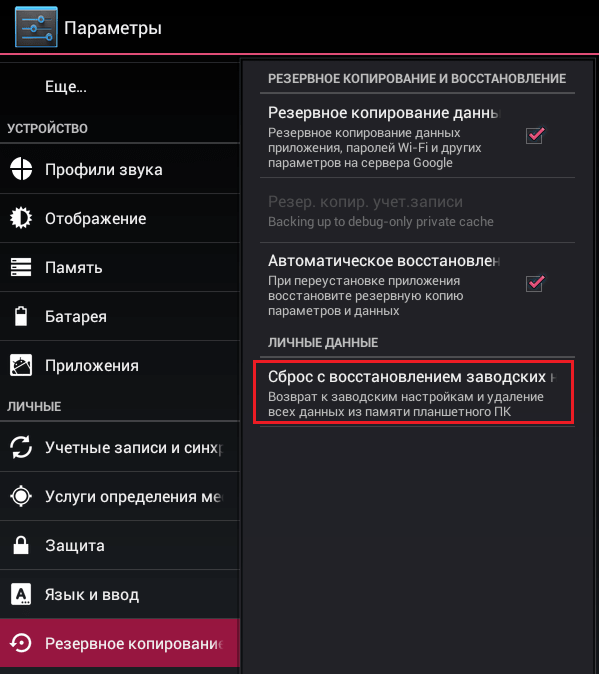 Рядом со всеми другими уровнями обслуживания стоит «Нет», что указывает на то, что вы не предлагаете эти уровни обслуживания доставки.
Рядом со всеми другими уровнями обслуживания стоит «Нет», что указывает на то, что вы не предлагаете эти уровни обслуживания доставки.
Справа от каждого уровня службы доставки находится «просмотр таблицы тарифов», которую вы можете выбрать, чтобы узнать, сколько Amazon взимает с покупателей за различные товары на этом конкретном уровне службы доставки и сколько будет зачислено на ваш счет.
Обратите внимание, что стоимость доставки может быть больше или меньше, чем сумма, которую Amazon взимает с покупателя и зачисляет на ваш счет, поэтому вы можете выиграть или потерять на доставке.
Чтобы предложить дополнительные уровни обслуживания доставки или изменить время доставки для разных уровней, нажмите кнопку «Редактировать», введите свои предпочтения и нажмите кнопку «Отправить».
Вы можете переопределить настройки доставки по умолчанию для отдельных продуктов, введя настройки доставки при выставлении товаров на продажу.
Настройки возврата Amazon
Ваши настройки возврата позволяют вам указать для каждого рынка (страны), куда вы хотите, чтобы покупатели отправляли возвраты товаров, условия, при которых вы хотите разрешить безвозвратные возвраты, хотите ли вы получать электронные письма с запросами на возврат, как запросы авторизуются и как генерируются номера разрешения на возврат товара (RMA). Чтобы получить доступ к настройкам возврата из Seller Central, перейдите в «Настройки», «Настройки возврата». Появится страница настроек возврата, как показано на рисунке.
Чтобы получить доступ к настройкам возврата из Seller Central, перейдите в «Настройки», «Настройки возврата». Появится страница настроек возврата, как показано на рисунке.
Страница настроек возврата.
Проверьте настройки на всех трех вкладках страницы «Настройки возврата», чтобы убедиться, что они соответствуют вашим предпочтениям:
- Общие настройки: На этой вкладке у вас есть три опции:
- Формат электронной почты: Вы можете получать сообщения электронной почты с запросами на возврат от покупателей со ссылками на авторизацию, закрытие или ответ на запрос.
- Правила автоматического возврата по умолчанию: Возможно, вы захотите авторизовать каждый запрос, когда начнете, чтобы оставаться в безопасности. Позже, чтобы сэкономить драгоценное время, рассмотрите вариант выбора Я хочу, чтобы Amazon автоматически авторизовал все запросы, соответствующие политике Amazon.
 Третий вариант, когда Amazon автоматически авторизует все запросы, является рискованным; в конечном итоге вы можете получить от Amazon разрешение на незаконные запросы на возврат — например, покупатели потребляют почти весь контейнер с добавками и возвращают его.
Третий вариант, когда Amazon автоматически авторизует все запросы, является рискованным; в конечном итоге вы можете получить от Amazon разрешение на незаконные запросы на возврат — например, покупатели потребляют почти весь контейнер с добавками и возвращают его. - Разрешение на возврат товара (RMA) Настройки номера: Вы можете попросить Amazon сгенерировать для вас уникальный RMA или предоставить его самостоятельно. Если у вас нет веской причины использовать свои собственные номера RMA для отслеживания возвратов, сэкономьте время, позволив Amazon сгенерировать номера RMA для вас.
- Возврат без возврата: Вкладка Возврат без возврата содержит кнопку «Добавить новое правило», которую можно щелкнуть, чтобы отобразить форму, позволяющую добавить правило, устанавливающее условия для безвозвратный возврат (покупатель оставляет товар себе и деньги ему возвращаются). Введите название правила, ценовой диапазон, выберите одну или несколько категорий товаров, к которым применяется правило, выберите одну или несколько причин возврата и укажите период возврата (количество дней с предполагаемой даты доставки заказа).
 Нажмите Сохранить, чтобы сохранить правило. Правило добавляется на вкладку «Безвозвратный возврат» с кнопками рядом с ним, чтобы изменить или удалить его.
Нажмите Сохранить, чтобы сохранить правило. Правило добавляется на вкладку «Безвозвратный возврат» с кнопками рядом с ним, чтобы изменить или удалить его. - Настройки обратного адреса: Если вы не укажете иное, товары, которые вы отправляете покупателям, возвращаются на служебный адрес, который вы указали при регистрации в качестве продавца Amazon. Вы можете нажать кнопку «Установить адрес» на этой вкладке, чтобы ввести обратный адрес, который имеет приоритет над служебным адресом.
Справа от трех вкладок находится кнопка «Переопределение атрибутов возврата», которая позволяет загрузить шаблон, который можно использовать для ввода атрибутов возврата, которые переопределяют параметры возврата по умолчанию для определенных продуктов. В шаблоне вы найдете кнопку для загрузки шаблона и инструкции по его заполнению.
Об этой статье
Эта статья из книги:
- Продажа на Amazon для чайников,
Об авторах книги:
Дениз Олмез — консультант Amazon, специализирующийся на поисковой оптимизации, настройке и управлении новыми учетными записями, FBA и услугах брендинга. Джо Крайнак является автором и соавтором множества книг, в том числе «Переворачивание домов для чайников», и «Самозащита от выкупа для чайников».
Джо Крайнак является автором и соавтором множества книг, в том числе «Переворачивание домов для чайников», и «Самозащита от выкупа для чайников».
Эту статью можно найти в категории:
- Продажи ,
Купить в Google вернуть настройки | Content API for Shopping
Вам нужно установить обратный адрес
и политика возврата
за каждый продукт, который вы продаете на Buy on
Google.
Для каждой политики возврата необходимо установить следующие атрибуты:
- Окно возврата
- Устанавливается в политике
в разделе
(так называемая общая политика ). - Причины платного возврата
- Вы можете использовать платные причины возврата, чтобы взимать плату с клиента за возврат
покупка за пределами вашей политики бесплатного возврата, например,betterPriceFound,
измененоРазум,не подходит,noLongerNeededилизаказан WrongItem.
- Сезонные корректировки
- Сезонные переопределения изменяют политику возврата в определенное время в течение года.
Например, у вас может быть политика праздничного сезона, чтобы принимать возвраты за
дольше, чем обычно. У вас может быть несколько сезонных переопределений на
политика возврата.
Адреса возврата
Для любого возвращаемого товара должен быть установлен адрес возврата. Вы можете использовать этикетка
атрибут, чтобы назвать обратный адрес и применить его к нескольким продуктам.
по умолчанию обратный адрес для ваших продуктов — это адрес вашего продавца
Аккаунт центра.
A обратный адрес
имеет следующую структуру:
{
"returnAddressId": строка,
"метка": строка,
"страна": строка,
"адрес": {
"recipientName": строка,
"адрес улицы": [
нить
],
"местность": строка,
"регион": строка,
"почтовый код": строка,
"страна": строка
}
"номер телефона": строка,
"вид": строка
}
Вы можете использовать следующие методы для создания, просмотра, обновления или удаления
обратный адрес .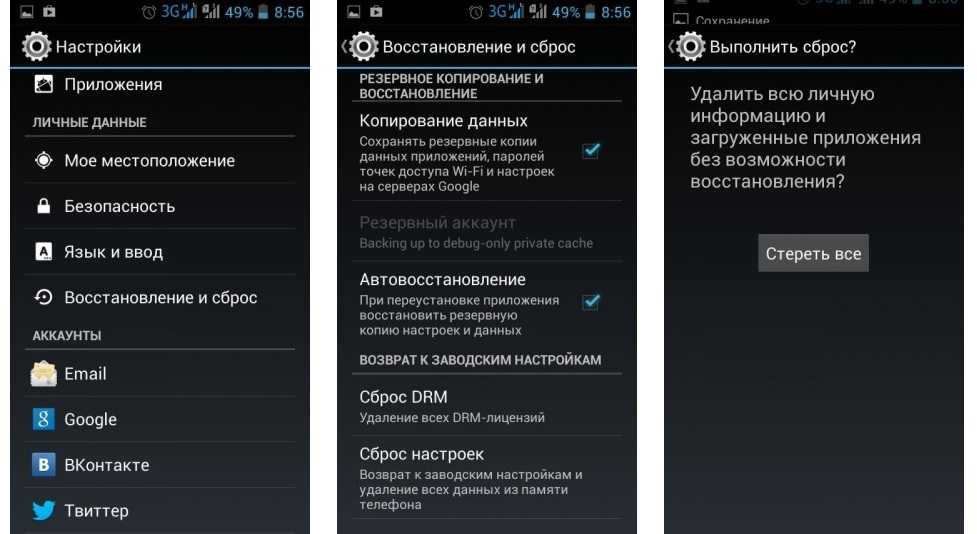
список
Вы можете использовать returnaddress.list
чтобы перечислить ваши существующие обратные адреса.
ПОЛУЧИТЬ https://shoppingcontent.googleapis.com/content/v2.1/ идентификатор продавца /returnaddress
Вот пример ответа:
{
"kind": "content#returnaddressListResponse",
"Ресурсы": [
{
"kind": "content#returnAddress",
"страна": "США",
"returnAddressId": "США: по умолчанию",
"метка": "по умолчанию",
"номер телефона": "+1 123-456-7890",
"адрес": {
"местность": "Сакраменто",
"страна": "",
"регион": "ca",
"адрес улицы": [
«Арденский путь 2500»,
""
],
"почтовый индекс": "95825-2414",
"recipientName": "Ариэль Крус"
}
},
{
"kind": "content#returnAddress",
"страна": "США",
"returnAddressId": "США: тест",
"этикетка": "тест",
"номер телефона": "+1 222-333-4444",
"адрес": {
"locality": "ВИД НА ГОРЫ",
"страна": "США",
"регион": "CA",
"адрес улицы": [
"1600 АМФИТЕАТР ПКВИ"
],
"почтовый индекс": "94043-1351",
"recipientName": "Юрий Ли"
}
}
]
}
returnAddressId
относится к существующему обратному адресу.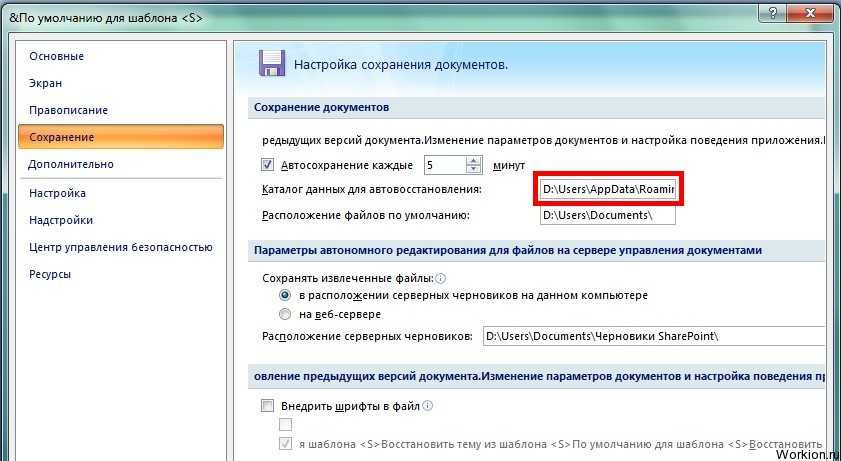
returnAddressId генерируется
Google, в формате страна:метка . Вы можете найти returnAddressId в
ответ от вставки
или список
вызов. Вам нужно returnAddressId для вызова
удалить и
получить методов.
вставка
Вы можете использовать returnaddress.insert
чтобы добавить новый адрес или изменить существующий адрес. Звонки на вставят изменит
все существующие адреса с меткой, которую вы указали в запросе. Если этикетка
который вы предоставляете, еще не существует, он добавляется при звонке. вставка
проверяет адрес и возвращает код 400 , если адрес недействителен.
В противном случае вставка возвращает обновленный обратный адрес.
ПУБЛИКАЦИЯ https://shoppingcontent.googleapis.com/content/v2.1/ идентификатор продавца / обратный адрес
Вот пример запроса:
{
"этикетка": "тест",
"страна": "США",
"адрес": {
"locality": "ВИД НА ГОРЫ",
"почтовый индекс": "94043-1351",
"recipientName": "Юрий Ли",
"регион": "CA",
"адрес улицы": [
"1600 АМФИТЕАТР ПКВИ"
],
"страна": "США"
},
"номер телефона": "+1 222-333-4444"
}
Вот пример ответа:
{
"kind": "content#returnAddress",
"страна": "США",
"returnAddressId": "США: тест",
"этикетка": "тест",
"номер телефона": "+1 222-333-4444",
"адрес": {
"locality": "ВИД НА ГОРЫ",
"страна": "США",
"регион": "CA",
"адрес улицы": [
"1600 АМФИТЕАТР ПКВИ"
],
"почтовый индекс": "94043-1351",
"recipientName": "Юрий Ли"
}
}
get
Вы можете использовать returnaddress.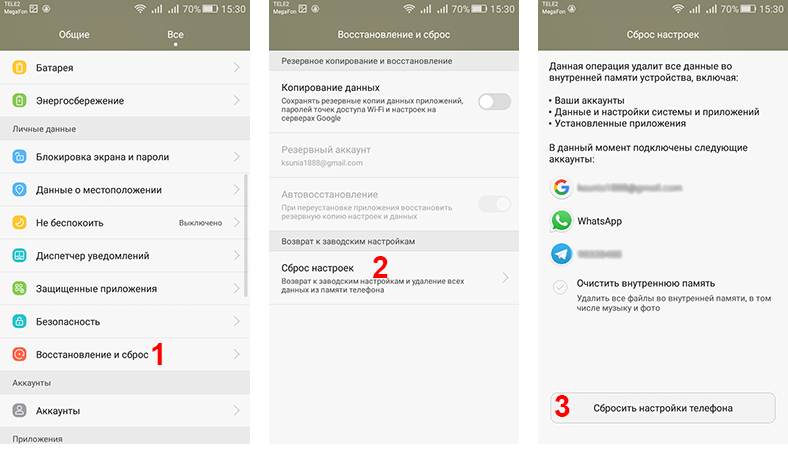 get
get
чтобы получить конкретный обратный адрес по returnAddressId .
ПОЛУЧИТЬ https://shoppingcontent.googleapis.com/content/v2.1/ мерчантид /returnaddress/ returnAddressId
Вот пример ответа:
{
"kind": "content#returnAddress",
"страна": "США",
"returnAddressId": "США: тест",
"этикетка": "тест",
"номер телефона": "+1 222-333-4444",
"адрес": {
"locality": "ВИД НА ГОРЫ",
"страна": "США",
"регион": "CA",
"адрес улицы": [
"1600 АМФИТЕАТР ПКВИ"
],
"почтовый индекс": "94043-1351",
"recipientName": "Юрий Ли"
}
}
удалить
Вы можете использовать returnaddress.delete
чтобы удалить существующий обратный адрес по returnAddressId . После удаления
обратный адрес, этот метод возвращает код 204 No Content .
УДАЛИТЬ https://shoppingcontent.googleapis.com/content/v2.1/ мерчантид /returnaddress/ returnAddressId
Политики возврата
Политики возврата помогают автоматизировать возврат, сохраняя такую информацию, как возврат
окна, платные причины возврата и сезонные изменения. У вас автоматически
по умолчанию политика возврата для вашей учетной записи Merchant Center, и вы можете использовать
этот ресурс для управления дополнительными политиками возврата.
Ключевой момент: Вы можете использовать атрибут метки , чтобы назвать политику возврата и применить
их к вашей продукции.
A политика возврата
имеет следующую структуру:
{
"returnPolicyId": строка,
"метка": строка,
"страна": строка,
"имя": строка,
"политика": {
"тип": строка,
"numberOfDays": строка,
"lastReturnDate": строка
},
"сезонные переопределения": [
{
"имя": строка,
"startDate": строка,
"endDate": строка,
"политика": {
"тип": строка,
"numberOfDays": строка,
"lastReturnDate": строка
},
}
],
"nonFreeReturnReasons": [
нить
],
"вид": строка,
"returnShippingFee": {
"значение": строка,
"валюта": строка
}
}
Допустимые значения для типа включают lifeReturns , noReturns и
количество дней после доставки .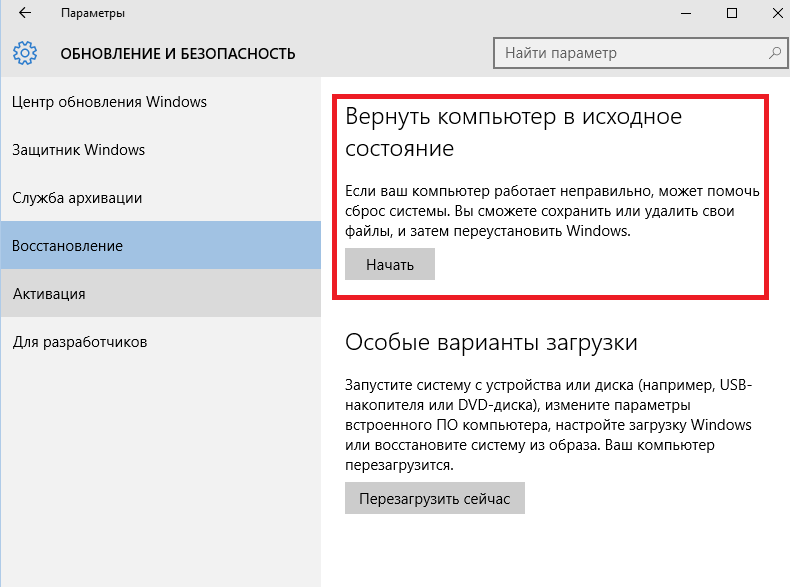 Если значение равно
Если значение равно numberOfDaysAfterDelivery , то
numberOfDays должно иметь значение 14, 15, 21, 28, 30, 45, 60, 90, 100, 180.
, 270 или 365. Политика по умолчанию может быть не менее 30 дней. В зависимости от
тип продукта, могут применяться другие ограничения.
Вы можете использовать следующие методы для изменения политика возврата .
list
Вы можете использовать returnpolicy.list
чтобы перечислить все существующие правила возврата.
ПОЛУЧИТЬ https://shoppingcontent.googleapis.com/content/v2.1/ идентификатор продавца /returnpolicy
Вот пример запроса:
{
"kind": "content#returnpolicyListResponse",
"Ресурсы": [
{
"nonFreeReturnReasons": [
"Лучшая цена найдена"
],
"вид": "content#returnPolicy",
"имя": "",
"страна": "США",
"сезонные переопределения": [
{
"политика": {
"тип": "возврат жизни"
},
"Дата начала": "2019-11-01",
"endDate": "2020-01-01",
"имя": "Праздник"
}
],
"метка": "по умолчанию",
"политика": {
"количество дней": "30",
"type": "число дней после доставки"
},
"returnPolicyId": "транзакции: США: по умолчанию"
}
]
}
returnPolicyId относится к существующей политике возврата.
returnPolicyId — это
строка, сформированная из атрибутов метки и страны, в формате
транзакции:страна:метка . Вы можете найти returnPolicyId в ответе
из вставки
или список
вызов. Вам нужно returnAddressId для вызова удалить
и получить
методы.
вставка
Вы можете использовать returnpolicy.insert
для создания новой политики возврата или изменения существующей политики. Этикетка ,
страна , имя и политика обязательны для заполнения. Если нонфриретурнарезоны
указано, returnShippingFee также требуется.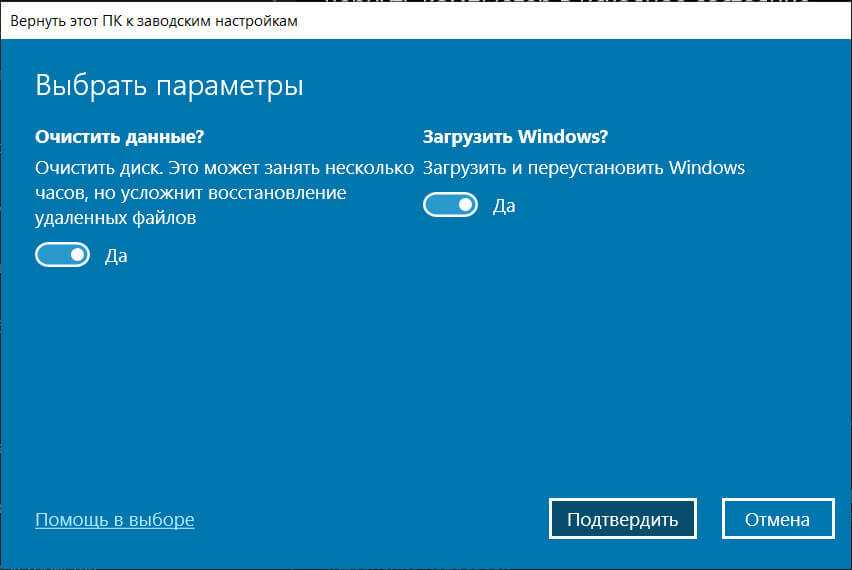
POST https://shoppingcontent.googleapis.com/content/v2.1/ идентификатор продавца /returnpolicy
Вот пример запроса:
{
"имя": "30дней",
"метка": "30дней",
"страна": "США",
"политика": {
"тип": "количество дней после доставки",
"количество дней": "30"
},
"nonFreeReturnReasons": [
"Лучшая цена найдена"
],
"returnShippingFee": {
"валюта": "доллар США",
"значение": "5,00"
},
"сезонные переопределения": [
{
"имя": "праздник",
"политика": {
"тип": "lastReturnDate",
"lastReturnDate": "2022-02-15"
},
"дата начала": "01.11.2021",
"endDate": "2022-01-15"
}
]
}
Вот пример ответа:
{
"вид": "content#returnPolicy",
"returnPolicyId": "транзакции: США: 30 дней",
"метка": "30дней",
"страна": "США",
"имя": "30дней",
"политика": {
"тип": "количество дней после доставки",
"количество дней": "30"
},
"сезонные переопределения": [
{
"имя": "праздник",
"дата начала": "01. 11.2021",
"endDate": "2022-01-15",
"политика": {
"тип": "lastReturnDate",
"lastReturnDate": "2022-02-15"
}
}
],
"nonFreeReturnReasons": [
"Лучшая цена найдена"
],
"returnShippingFee": {
"значение": "5.00",
"валюта": "доллары США"
}
}
11.2021",
"endDate": "2022-01-15",
"политика": {
"тип": "lastReturnDate",
"lastReturnDate": "2022-02-15"
}
}
],
"nonFreeReturnReasons": [
"Лучшая цена найдена"
],
"returnShippingFee": {
"значение": "5.00",
"валюта": "доллары США"
}
}
get
Вы можете использовать returnpolicy.get
чтобы получить конкретную политику возврата по returnPolicyId .
ПОЛУЧИТЬ https://shoppingcontent.googleapis.com/content/v2.1/ мерчантид /returnpolicy/ returnPolicyId
Вот пример ответа:
{
"nonFreeReturnReasons": [
"Лучшая цена найдена"
],
"вид": "content#returnPolicy",
"имя": "",
"страна": "США",
"сезонные переопределения": [
{
"политика": {
"тип": "возврат жизни"
},
"Дата начала": "2019-11-01",
"endDate": "2020-01-01",
"имя": "Праздник"
}
],
"метка": "по умолчанию",
"политика": {
"количество дней": "30",
"type": "число дней после доставки"
},
"returnPolicyId": "транзакции: США: по умолчанию"
}
удалить
Вы можете использовать returnpolicy.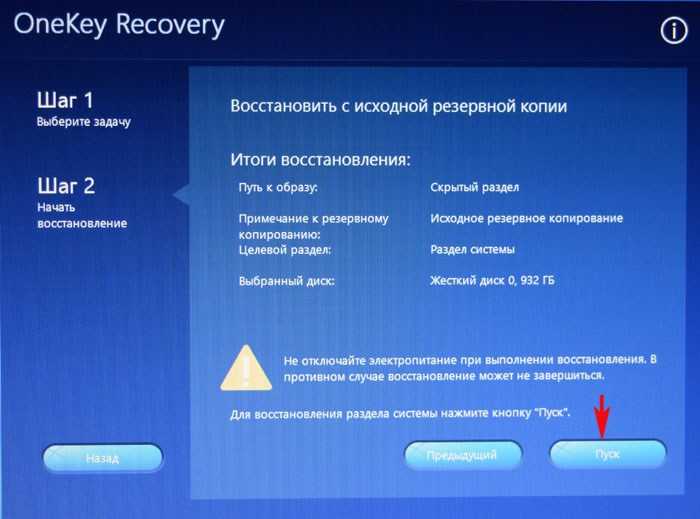 delete
delete
удалить существующую политику возврата по returnPolicyId . После удаления
return, этот метод возвращает код 204 No Content .
УДАЛИТЬ https://shoppingcontent.googleapis.com/content/v2.1/ идентификатор продавца /returnpolicy/ returnPolicyId
custombatch
Вы можете использовать returnpolicy.custombatch
объединить несколько вызовов, связанных с политикой возврата, в один запрос,
указав метод, например получить , вставить или удалить . Тело запроса
содержит экземпляр ReturnpolicyCustomBatchRequest .
ПОЛУЧИТЬ https://shoppingcontent.googleapis.

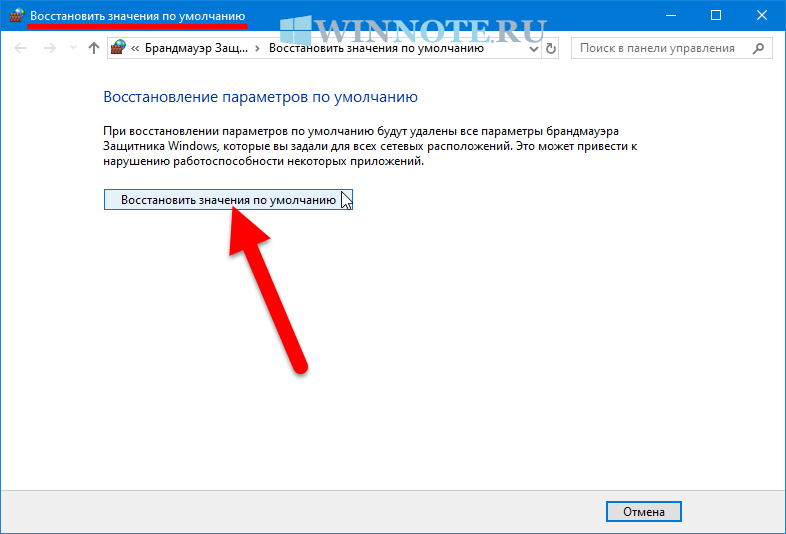
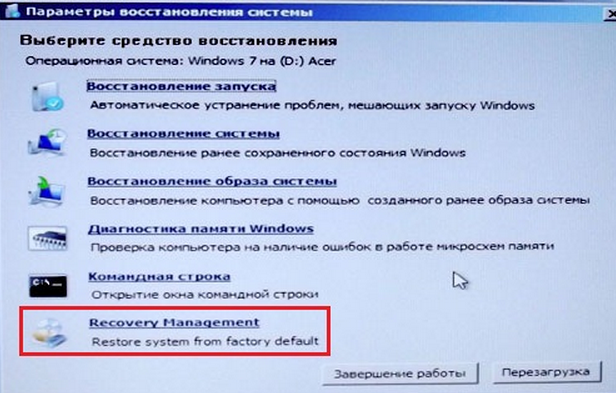 Третий вариант, когда Amazon автоматически авторизует все запросы, является рискованным; в конечном итоге вы можете получить от Amazon разрешение на незаконные запросы на возврат — например, покупатели потребляют почти весь контейнер с добавками и возвращают его.
Третий вариант, когда Amazon автоматически авторизует все запросы, является рискованным; в конечном итоге вы можете получить от Amazon разрешение на незаконные запросы на возврат — например, покупатели потребляют почти весь контейнер с добавками и возвращают его. Нажмите Сохранить, чтобы сохранить правило. Правило добавляется на вкладку «Безвозвратный возврат» с кнопками рядом с ним, чтобы изменить или удалить его.
Нажмите Сохранить, чтобы сохранить правило. Правило добавляется на вкладку «Безвозвратный возврат» с кнопками рядом с ним, чтобы изменить или удалить его.
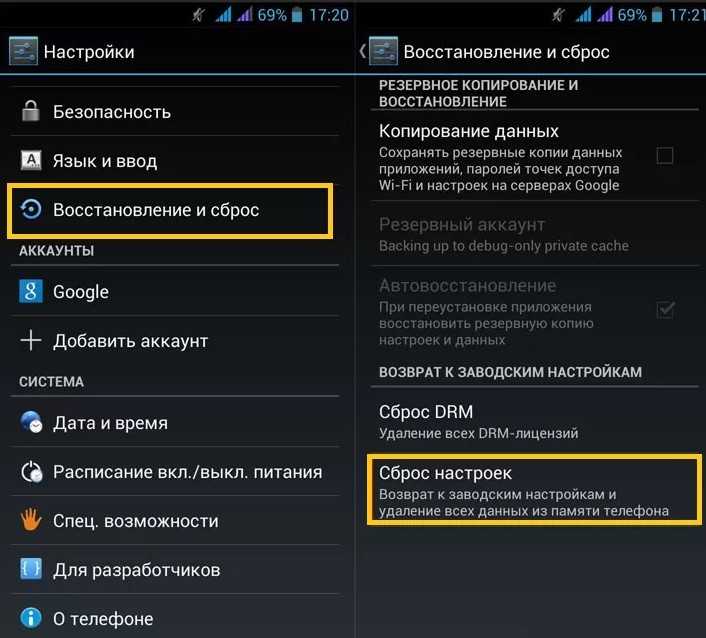 11.2021",
"endDate": "2022-01-15",
"политика": {
"тип": "lastReturnDate",
"lastReturnDate": "2022-02-15"
}
}
],
"nonFreeReturnReasons": [
"Лучшая цена найдена"
],
"returnShippingFee": {
"значение": "5.00",
"валюта": "доллары США"
}
}
11.2021",
"endDate": "2022-01-15",
"политика": {
"тип": "lastReturnDate",
"lastReturnDate": "2022-02-15"
}
}
],
"nonFreeReturnReasons": [
"Лучшая цена найдена"
],
"returnShippingFee": {
"значение": "5.00",
"валюта": "доллары США"
}
}

